| 일 | 월 | 화 | 수 | 목 | 금 | 토 |
|---|---|---|---|---|---|---|
| 1 | 2 | 3 | ||||
| 4 | 5 | 6 | 7 | 8 | 9 | 10 |
| 11 | 12 | 13 | 14 | 15 | 16 | 17 |
| 18 | 19 | 20 | 21 | 22 | 23 | 24 |
| 25 | 26 | 27 | 28 | 29 | 30 | 31 |
- 중리국밥
- 삼겹살맛집
- 궁수키우기전설의궁수
- 구미맛집
- 치킨각
- ARKSurvivalEvolved
- 대전맛집
- 서버매니저
- 대덕구맛집
- 아크서바이벌
- Ark
- 서버매니저실행
- 치킨각팁
- 모바일게임추천
- 판암동맛집
- 뿌링클
- 전설의궁수
- 석적맛집
- 중리맛집
- 칠곡맛집
- 아크서버매니저
- 궁수키우기노하우
- 서버매니저설치
- 궁수키우기공략
- ARKSurvival
- 궁수키우기
- ARKservermanager
- 나래원맛집
- 석적삼겹살
- 서구맛집
- Today
- Total
리뷰킹 = 유징킹
[LD플레이어 채굴방지] 채굴 앱 TEST 자동 설치 방지 본문
안녕하세요~
유징킹입니다.
요즘은 핸드폰 게임도 컴퓨터로들 많이 하죠.
저 또한 컴퓨터에 앱 플레이어를 다운로드하여 사용하는데요.
녹스는 무겁고, 미뮤는 가벼우나 중간중간 멈춤 현상이 있더라고요.
그래서 선택한 게 LD 플레이어인데요.
알아보니까 LD 플레이어가 채굴에 사용된다는 말이 있더라고요.
채굴 앱은 작업 관리자에서 Test라는 게 실행되고 있으면 채굴 중이라고 합니다.
채굴에 사용되면 본인이 사용하는 컴퓨터가 많이 느려지게 될 뿐만 아니라 수명이 짧아진다고 합니다!!
그래서 그걸 방지하는 법을 알게 되어 공유하려고 글을 씁니다.
1. 디버그 브릿지 차단
먼저 LD 플레이어가 설치된 위치로 들어가 주세요.
따로 지정하지 않았다면, C:\XuanZhi\LDPlayer에 들어가시면 됩니다.
그곳에 들어가 보면 아래의 이미지처럼 adb파일이 있을 거예요.
이 파일을 삭제해주세요.
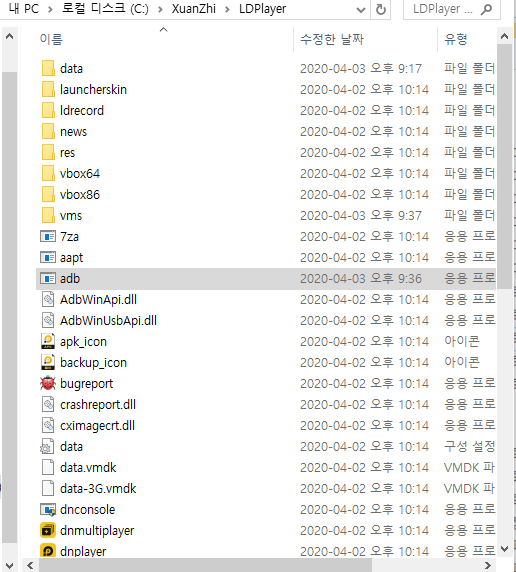
그다음 새로 만들기 → 텍스트 문서를 눌러줍니다.
그리고 adb.exe로 저장해주세요.(내용 안 적어도 됩니다.)
파일명을 adb.exe로 해주시면 됩니다.

새로 생성한 adb파일을 마우스로 우클릭하여
보안 - 편집을 눌러주세요.

그리고 아래의 그림처럼 모든 권한에 거부를 체크해주시고
적용 → 확인을 눌러주세요.

2. 앱 플레이어 설정
앱 플레이어의 설정에 들어가 줍니다.
그리고 기타 설정에 있는 Root 권한을 비활성으로 만들어주세요.
아래의 이미지와 같이 체크해주시면 됩니다.

그다음 앱 플레이어 내부 설정도 해줘야 합니다.
순서대로 설명드릴 테니까 잘 따라오세요~!
LD 플레이어 처음에 키면 바탕화면에 시스템 앱이라고 있을 거예요.
이걸 눌러주세요.

눌러주시면 아래와 같이 뜰 거예요.
거기에서 설정을 눌러 들어가 줍니다.

설정에 들어가면 개인란에 보안이라고 있어요.
그곳에 들어가 줍니다.

그곳에 들어가서 조금만 내리다 보면 알 수 없는 소스(알 수 없는 출처의 앱 설치 허용)가 허용으로 체크되어 있을 거예요.
그걸 비허용으로 바꿔주시면 됩니다.
그러면 모든 게 끝납니다.

추가적으로 백신 어플들을 깔아 주실 분들은 깔아 주시면 됩니다.
제가 찾아보니까 Bitdefender Antivirus free라는 어플을 많이들 설치하시더라고요.
참고하세요~
여기까지가 LD 플레이어 채굴 방지법이었습니다.

'게임 : > PC' 카테고리의 다른 글
| [아크서바이벌] 스피노 포획, 교배, 알 부화, 서버매니저 _ 육성법 (5) | 2020.03.19 |
|---|---|
| [아크서바이벌] 서버매니저 공유기 설정 (7777,27015,32330 포트) (6) | 2020.03.18 |
| [아크서바이벌] 서버매니저 ShooterGame Server has crashed and will close 해결법 (56) | 2020.03.16 |
| [아크서바이벌] 아크서바이벌 서버매니저 설치 및 실행 방법 (56) | 2020.03.14 |




